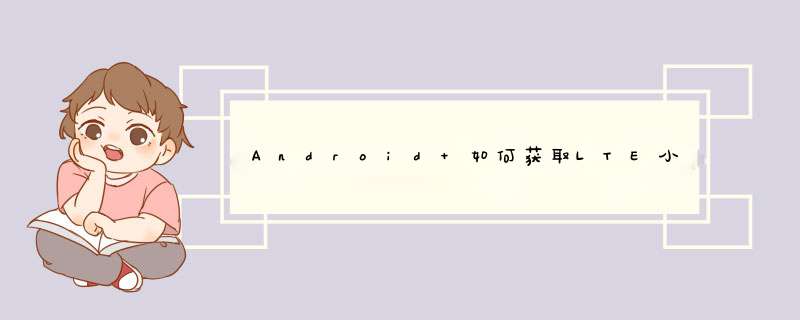
以MIUI系统为例来说明一下Android获取网络信号强度等信息步骤:
1、打开手机设置应用,在设置页面中,选择“关于手机”选项。
2、连续点击“机身存储”选项,直到进入“测试”页面。
3、在手机测试页面中,点击选择“手机信息”选项。
4、在电话信息页面中,就可以看到信号强度、TAC等信息。
手机的信号强度参数是看DB值。在无线通讯领域,衡量一个地点的某一无线基站通信信号强度也可以用dB表示。如测的某宾馆402房间的1号无线基站通信信号强度为-90dBm,这里的定义为该房间的有用信号强度与所有信号(包括干扰信号)的比值。
常见表示形式:dBm、dBw
信号接收强弱主要与距离基站的远近有关,距离越近则信号越强,若信号遇到墙则是减弱的。如果房间刚好与基站位置相反,往基站方向的一边又有很多墙或阻挡物,那么即使是在同一楼层也会发生这种情况。
同时,附近建筑物的密集程度及楼层也会影响信号的传递,建筑布局越紧密的地方,信号接收程度可能越差。
扩展资料:
有时,若用户小区所在区域的手机通话质量很差,或许与有线电视信号泄露有关。如果用户家中经常发现手机信号不好、通话质量不佳以及电视画面经常抖动,那有可能就是有线电视信号泄露造成,应该及时向相关运营商反映情况。
招提高手机信号:
1、使用清理工具清理手机的各种垃圾
2、使用正规厂家生产的手机,而不是次货或是假冒伪劣产品
3、随身不要携带太多干扰手机接收信号的东西
-DB
人民网-手机信号差竟然是因为这些!3招教你提高手机信号
可以在手机设置中查看,这里以华为荣耀9为例,具体步骤如下:
1、首先,在桌面从屏幕顶部往下拉,调出通知栏。
2、在通知栏中点击设置图标。
3、在设置页面中翻到最底部,点击“关于手机”。
4、在关于手机中点击“状态消息”。
5、在状态消息中点击“网络”。
6、这时,我们便可以看到手机此时的信号强度了。
1iPhone手机
想临时查看表示信号强度的数字,可在拨号键盘上输入3001#12345#,然后按下呼叫按钮。
iOS内置应用Field Test就被启动了,同时左上角出现了信号强度的精确值。
想让信号强度一直以数字形式显示,只需要继续再进行以下3步:
按住iPhone的开关键(即顶部电源键),直到出现”滑动来关机”滑块。
按住Home键,直到关机滑块消失,机子将回到主屏幕界面。
此时iPhone屏幕左上角将会一直都显示此信号强度数值,你还可以点击它,在数字和信号格之间进行切换。
安卓手机
安卓手机可以临时查看这个数字,但无法一直显示。不过,查看的方式有两种:
1进入设置,然后在最下面的菜单项中找到关于手机,点击进入。接着找到并进入状态消息,进入后再点击SIM卡状态,这时就可以看到“信号强度”,如图示,里面显示为:-103dBm 37asu。
2也可以像iPhone那样,在拨打电话的页面输入##4636##进入到手机测试模式(输入后自动跳转,不需按拨号键),然后再点击手机信息,在里面你也可以看到这两个数值。
数字代表着什么?
手机通用的信号强度的单位是dBm(毫瓦分贝),dBm是通过对数计算出来的,所以dBm一般都是负数。但总的来说,这个数值越大(考虑正负号),表明信号越好——也就是说-90dBm比-100dBm信号好,-55dBm比-62dBm信号好,以此类推。
一般认为,如果dBm数值在-80至-50之间,那么信号还算良好,基本能正常通话与上网。-90dbm以下就比较低了,很可能出现通话时掉话的现象——
-40至-50之间为在基站附近;
-50至-60之间信号属于非常好;
-60至-70之间信号属于良好;
-70至-80之间属于信号稍弱;
-80至-90之间属于信号弱;
-90以下为基本能通讯状态。
-100的话,建议晚上睡觉还是开飞行模式吧,不然耗电又辐射大!
还有几个非常实用的技巧,大家一定要牢记:
1-50dBm乃至-40dBm以上的信号强度很少见,一般在基站的数米范围之类才有。如果你确定没有附近没有基站,而手机信号确达到这个强度,那说明跟前肯定有人在用伪基站或信号放大器之类的仪器,这时接到的电话和短信就要多留一份心;
2众所周知,手机接收到的信号越弱,它在通话时发出的辐射也就越强。因此,当信号强度低于-80时(比如乘地铁时),用户最好手动选择运营商的2G、3G、4G网络(一般2G比3G强,3G比4G强),让信号强度稳定在-80以上,这种情况下使用手机发出的辐射最小。
请按照以下步骤操作解决问题:
1在拨号界面输入##4636##
2点击手机信息进入详细的界面
3此时可以看到信号强度一行(-号后面的数字越小,信号越好)
若使用的vivo手机,手机搜索不到WiFi信号,请查看以下解决方法:
1、路由器隐藏了WiFi名称
可能是路由器隐藏了WiFi名称(隐藏 SSID),请直接获取WiFi的名称和密码手动添加网络,或者关闭路由器的隐藏SSID功能。
2、检查手机和路由器支持的WiFi频段是否匹配
查看手机支持的WiFi频段(进入设置--WLAN--高级设置--打开“WLAN频段标识”,再返回上一页,即可查看到附近WiFi的频段信息。),然后确认搜索的WiFi频段与手机支持的频段是否一致。若手机只支持24GHz WiFi则无法搜索到5GHz WiFi,可以将路由器设置为24GHz频段后尝试。如果不知道如何操作,请联系路由器管理员。
3、连接其他WiFi对比测试
将手机连接其他WiFi判断能否搜索并连接WiFi,如果其他WiFi正常,说明是当前路由器原因,建议联系路由器管理员。如果是所有WiFi都搜索不到,建议携带手机和购机凭证前往vivo客户服务中心检测。
4、重置网络设置
进入设置--系统管理--备份与重置--重置网络设置--重置设置,再使用查看。(若没有此开关请参考步骤5)
注:双卡需选择对应的SIM卡;重置网络设置会重置WLAN、移动数据网络和蓝牙连接记录。
操作前建议备份相关数据:进入云服务--数据同步--打开WLAN、蓝牙等可将数据同步到云服务。进入“云服务”--设备云备份--备份数据类型--打开“系统数据”--返回上一个页面--立即备份,对部分系统设置数据进行备份。
5、还原所有设置
进入设置--系统管理/更多设置--备份与重置--还原所有设置,根据屏幕提示操作。
注:还原所有设置不会删除任何数据或媒体文件,仅会还原手机的所有设置,部分第三方应用帐号需要重新登录,请确认不影响软件使用后再进行操作。为了数据安全,操作前可以备份好重要数据。
注:进入云服务--设备云备份--备份数据类型--系统数据--返回--立即备份可备份部分系统设置和桌面布局;云服务--数据同步--打开WLAN、蓝牙等可将数据同步到云服务。
6、服务中心检测
若以上方法未能解决该问题,请提前备份好手机数据,携带手机和购机凭证前往vivo客户服务中心检测。vivo客户服务中心地址:进入vivo官网/vivo商城APP--我的--网点查询,选择当前所在的城市即可获取服务中心的地址与****。建议去之前先提前电话联系,避免空跑,合理规划行程,安全出行。
必备工具:智能手机一部(以小米note3手机为例)
1、在手机桌面点击“电话”
2、在电话的拨号栏处输入“##4636##”进入测试界面
3、在测试界面,选择你要查看的手机卡号
4、在手机信息里可以查看网络频段,如下图所示,该手机的网络频段为LTE。在这里还可以查看信号强度及漫游使用状态
欢迎分享,转载请注明来源:品搜搜测评网

 微信扫一扫
微信扫一扫
 支付宝扫一扫
支付宝扫一扫
